

Tutorial original aquí
Crear una carpeta para guardar el material. Cuando uses tubes deja las firmas en los originales.
Duplica, cierra los originales, y trabaja sobre los duplicados.
Este tutorial ha sido realizado con el Programa PSP. Pro2020 Ultimate
Guardar el pincel de la textura_loveletters en la carpeta de Pinceles de vuestro Psp.
Material
Filtros:
MuraMeister/Perspective Tiling,
AP 01 [Innovations]/Mirror-Both Sides
Se han usado varios efectos propios del programa.
Se asumen conocimientos del Psp para poder hacer este tutorial.
Gracias a Maryse por el tube de la mujer
Si quieres puedes ayudarte de la regla para situarte en la realización del tutorial
Marcador (Arrastra con el raton)

- Abrir una nueva imagen transparente 750px por 900px.
Llenar con el color #494900.
Activar la Paleta de Materiales
En Primer plano colocar el color #f36579,
En segundo Plano el color #c51921.
Vamos a formar un gradiente con estos dos colores
Corel_06_029(Foreground/Background)
Estilo_ Reflejos Angulo_ 0 Repeticiones_ 0 Invertido_ Sin seleccionar
Puntos Central y Focal_ 50

3. Capas_ Nueva capa de trama.
Llenar con el Gradiente.
4. Efectos_ Complementos_ AP 01 [Innovations]/Mirror - Both Sides.

5. Capas_ Modo de capas_ Luminosidad (L).
6. Duplicar esta capa con el efecto AP 01
7. Efectos_ Complementos_ MuMeister/Perspective Tiling.

8. Efectos_ Efectos 3D_ Sombra.
-8, -8, 64, 67, color #000000.
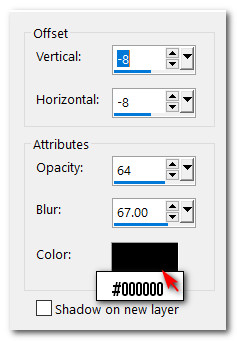
9. Abrir Weed plant closeup on the beach Stock Photo.jpg.
10. Capas_ Cargar o guardar máscara_ Cargar máscara del disco.
Elegir la máscara_ 20-20.
Cargar

Capas_ Fusionar grupo
11. Edición_ Copiar
Edición_ Pegar como nueva capa en nuestra imagen principal.
12. Capas_ Nueva capa de trama.
13. Activar la herramienta del Pincel
Seleccionar agi_texture_loveletters brush.
Tamaño_ 465, paso_ 32,
El resto de los valores por defecto.

14. Usar el color de Segundo Plano #494900.
Colocar en la esquina superior izquierda, y a continuación un poco más arriba en la esquina superior derecha.
Ver captura.

15. Capas_ Modo de capas_ Luminosidad Heredada
16. Abrir !cid_9ED30B23436B4AA68A90DAF3E795AA84@PCPHOTOS.png rose.
17. Edición_ Copiar
Edición_ Pegar como nueva capa.
Mover a la esquina inferior izquierda.

18. Duplicar la rosa.
19. Imagen_ Cambiar de tamaño_ Redimensionar al 85%
Todas las capas sin seleccionar.
20. Colocar la rosa en la esquina superior derecha.

21. Capas_ Duplicar
Imagen_ Espejo_ Espejo Horizontal.
22. Colocar la rosa en la esquina inferior izquierda, sobre la primera rosa.
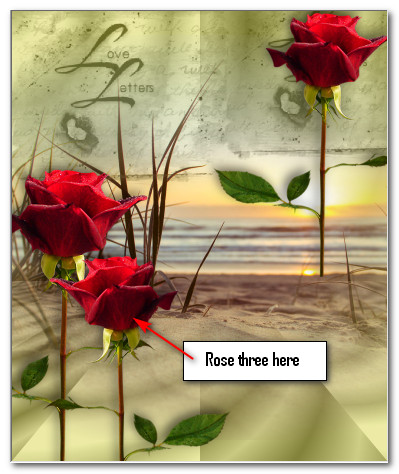
23. Aplicar en cada una de las rosas la siguiente sombra.
24. Efectos_ Efectos 3D_ Sombra.
-8, -8, 50, 28, color #000000.
25. Ajustar_ Nitidez_ Enfocar en cada rosa.
26. Abrir MR_Kailah.png.
Eliminar la firma.
27. Edición_ Copiar
Edición_ Pegar como nueva capa en nuestra imagen principal.
28. Activar la herramienta de cambio de color.
Colorear de nuevo el vestido de la mujer con el color de Segundo Plano.color #c51921.
29. Ajustar_ Nitidez_ Enfocar.
30. Efectos_ Efectos 3D_ Sombra.
-11, -24, 64, 67, color #000000.
31. Colocar la mujer debajo de la tercera capa de las rosas.
Ver captura.

32. Imagen_ Agregar bordes_ Simétrico_ 3px color #494900.
33. Efectos_ Efectos 3D_ Botón.

34. Imagen_ Agregar bordes_ Simétrico_ 3px, color #c51921.
35. Firmar vuestro trabajo, o añadir vuestro sello de agua...
36. Guardar vuestro trabajo como_ Roses are Red. E
Edición_ Copiar.
37. Abrir Animation Shop.
Edición_Pegar como nueva animación
38. Duplicar esta imagen 7 veces para tener 8 marcos en total.
39. Click en el primer marco.
Edición_ Seleccionar todo.
40. Abrir RedRoses.mng file.
Click en el primer marco.
Edición_ Seleccionar todo.
En el marco superior:
Edición_ Copiar.
41. Regresamos a nuestro trabajo
Clic en el primer marco
Edición_ Pegar en el marco seleccionado.
Nos situamos sobre una de las rosas y colocamos la animación para que los corazones caigan de la rosa.
42. Repetir este paso 41 sobre cada una de las otras dos rosas.
Hacer esto unas 12 veces, de forma que los corazones caigan de las rosas.
Si no te gusta el resultado vuelve para atrás y rehaz tu trabajo, tantas veces como sea necesario hasta que el resultado te guste.
43. Guardar en formato GIF
45. Si la imagen final te parece muy grande, puedes redimensionarlo.
Gracias a Pamela por testar este tutorial.
Por favor, si vas a usar este tutorial como stationery, cards o lo vas a colocar otro sitio, agradecería contactarme para pedir permiso,
poniendo los créditos de Arasimages y un link al tutorial original si es posible. Gracias
Espero que hayas disfrutado haciéndolo tanto como Bárbara creándolo
Si tienes algún problema contacta con ella o en el correo de mi web
Tutorial realizado el 5 de febrero de 2022.
Edición_ Copiar right © Arasimages 2022 All Rights Reserved
